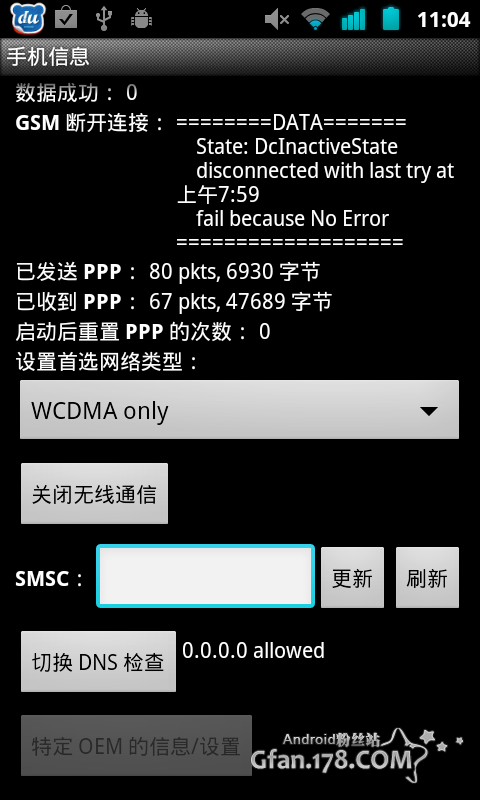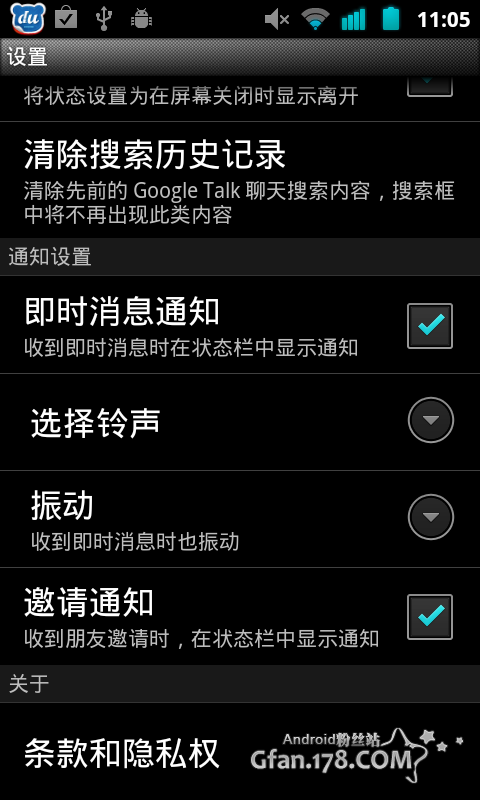安卓菜鸟教程从购机到使用一条龙攻略
最近经常被很多新手小白菜鸟问到很多很基础的问题,比如1500元买什么安卓手机好?怎么装软件?手机插到电脑上不识别怎么办?诸如此类在我们看来很小白的问题!因此为了让我摆脱做新手奶妈的苦闷,特别为广大新手推出了从购机到使用的一条龙服务教程!
工具/原料
测试屏幕软件
市场模拟器
购机选机篇
1、 选择一部好的android机,需要看到的是硬件、系统。有时,还要看哪间厂家出产的。
2、先看看硬件配置,现在的软件及游戏,都对配置有点要求。手机的CPU,一定要看准,别看漏眼,个人建议,玩游垡幢踔笠戏多的,选择德州仪器CPU的手机,三星和MOTO的都大多数用德州仪器,个人推荐买MOTO的。如果你玩游戏不是多,通常用来上上网或者怎么样的,我建议你买高通CPU的手机,HTC和索爱都用高通的。而且要选好,要选高通二代的CPU8255。代表机有:G12、MYTOUCH 4G、MT15I、G10 HTC G12

手机入手篇
1、首先,你必须要验一下机,通常二手机打开后盖,用肉眼就可以分得清楚有没有人使用过了。看看手机新不新。

开机设置篇
1、测试完屏幕,我们该开始入门教程了,买到新手机,什么也不会用,那一拿到手,肯定要先把手机设醅呓择锗置好,设置手机之前,我劝大家去注册一个gmail帐号,这个很重要,用a荏鱿胫协ndroid手机,没有gmail帐号,那可是很白痴的!请大家务必去注册。不注册的,以下的教程,你会遇到很多麻烦。
2、拿到机,先分辨好那些按键,一般的android机,都有4个按键,一个返回键、一个房子键、一个菜单召堡厥熠键、一个搜索键,等下要用到这几个键。返回键=一个箭头 房子键=一个房子图标那样的 菜单键=HTC的菜单键都是几条横线那样的,索爱的是一个正方型,MOTO的是四个正方型,大约都是这样。搜索键有些机没有的,如果有,应该是一个放大镜。
3、我们开机,解锁屏幕。进入到手机的桌面之后,找到 设置 这个程序。打开,叔叔一步一步教你把设置设好(不一样的手机,设置里面的东西可能不一样,不过其实都差不多的,可能名词有点变动,或者都了几个功能而已,以下我用最基本的系统的设置为大家演示)

6、这个设置里面其实没什献垴淄睬么需要留意的,要留意的是打开WIFI设置,你连接了WIFI之后,当你屏幕关闭之后,WIFI就会断掉,很多人不知道,无缘无故WI僻棍募暖FI断了,那你如果在下载东西的话,就会走你手机卡流量的,所以需要注意把WIFI设置里面的永不休眠调出来。具体方法:点WIFI设置,按菜单键(上文提过了哪个是菜单键)然后点高级。看到WIFI修面策略,点开它,选择永不休眠。
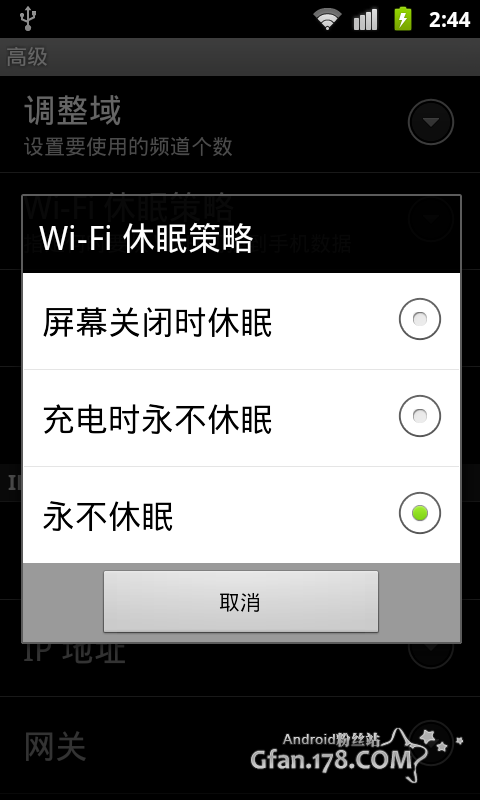
8、通话设置
9、接下来,我们看看通话设置,其实通话设置根本可以不用谈了。很简单,就几个设置,一看就让人明白,值得一谈的是,通话设置里有个其它设置。来电等待的选项在里面,来电等待的意思就是。你在通话的时候,别人打给你,你会显示有电话进来。大家应该懂了吧。
10、声音设置
11、然后我们看看声音设置那个震动选项,里面有几个选择,其实一个是 始终 ,我一向把它调成始终,也就是说无论有没有铃声,都会振动.
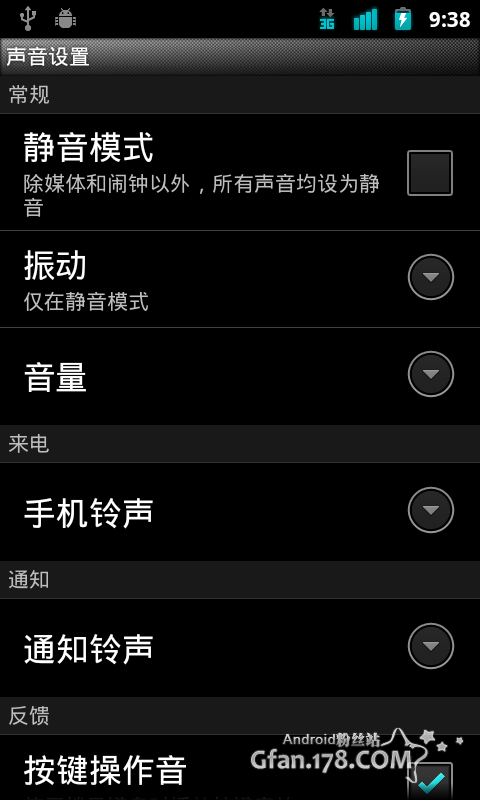
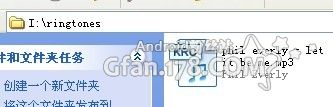
13、位置和安全设置
14、使用无线网络定位,会走流量,不过不会很多,有时刷新一下位置才用到,例如天气的那些软件。需要用到位置,就勾上这个,如果不勾上这个,反而去勾上使用GPS卫星定位,会定得很慢接下来有意思的就是设置屏幕锁定了。
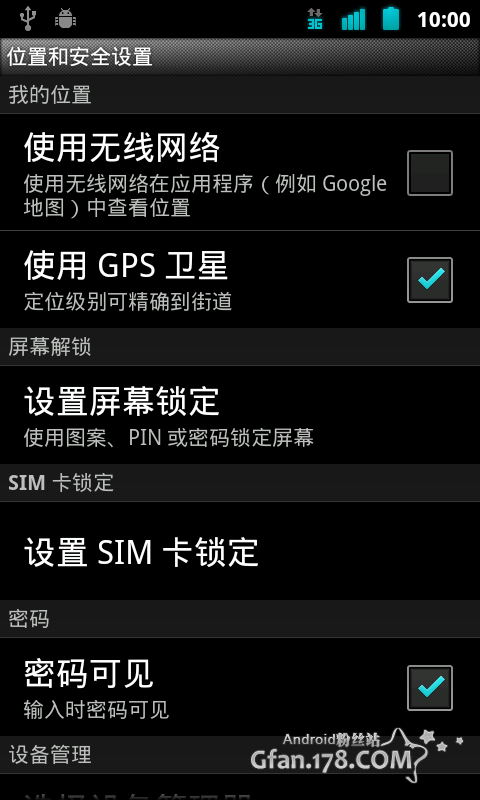
16、应用程序设置
17、未知来源必须要勾上,不能不可以从其它地方装软件。还有,开发里面要把USB调试勾上,不能不能连电脑。
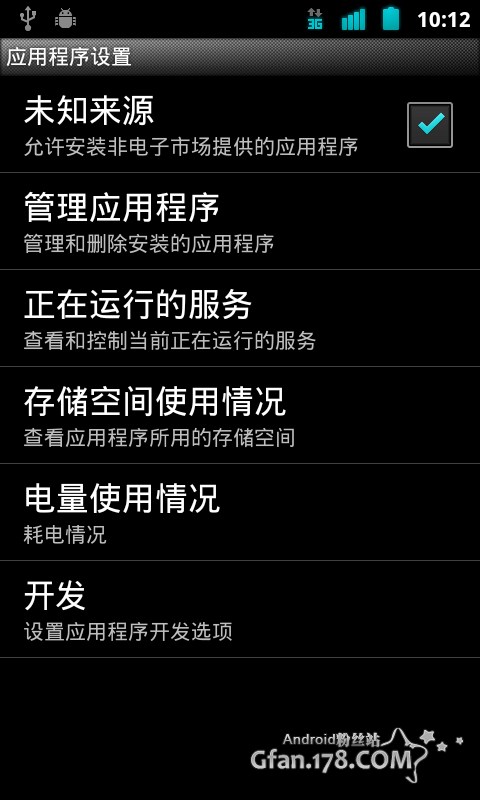
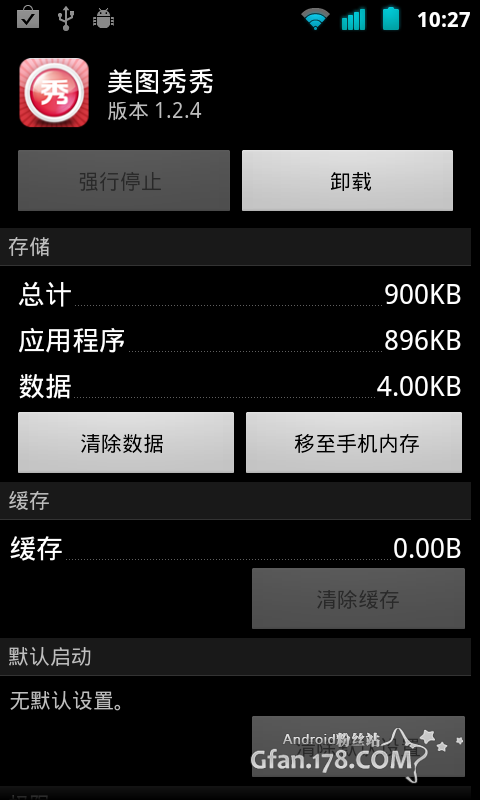
23、时间设置
24、好了,帐号与同步也讲完了,下面几个,都不用怎么讲,记得日期与时间要调好,先把自动那个勾去掉,然后选择时区那里,选择+8:00,中国标准时间,北京和香港都行。然后把时间与日期那些调好了,把 自动 那个勾再打上。这个很重要,不然人家给你发短信,时区会乱掉。一般手机都自己设置好的,有些水货设的是国外的时区,所以在这里提醒。
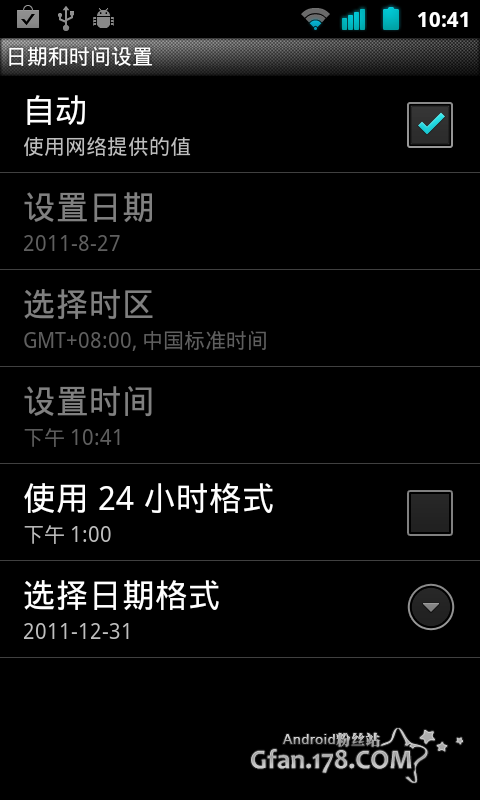
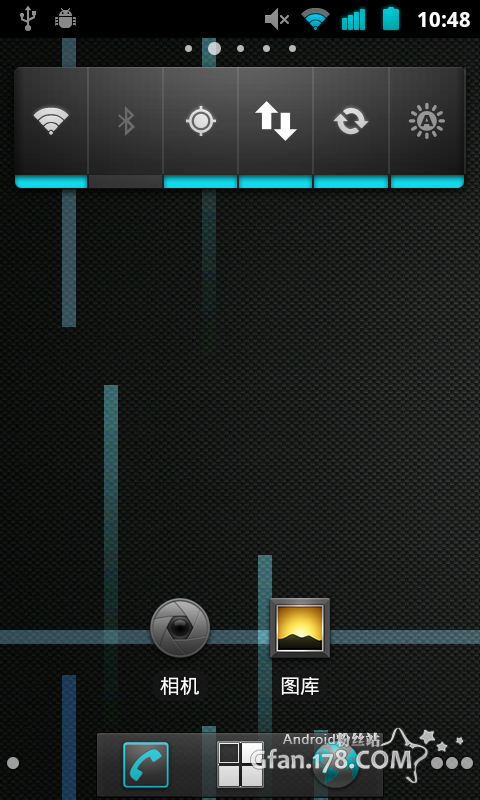
6、选择USB已连接,然后再选择打开USB储存设备(可能有些机不是这样,不过都差不多的,自己去理解)记得,电脑读卡的时候,手机读不了,手机读的时候,电脑读不了。
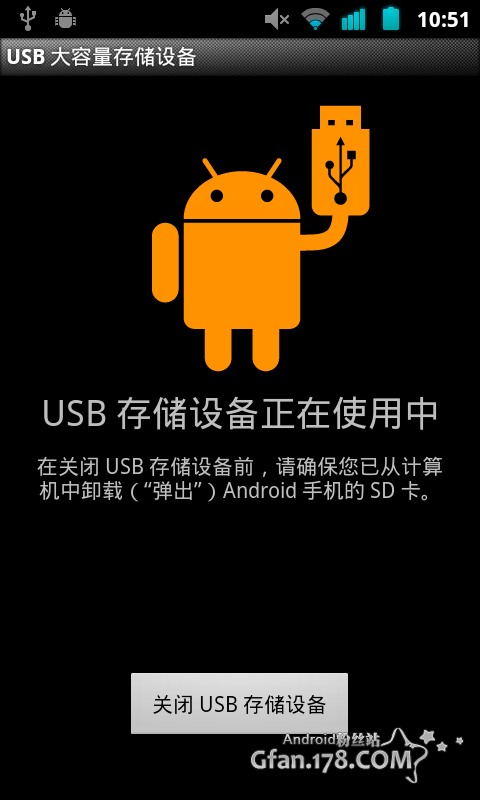
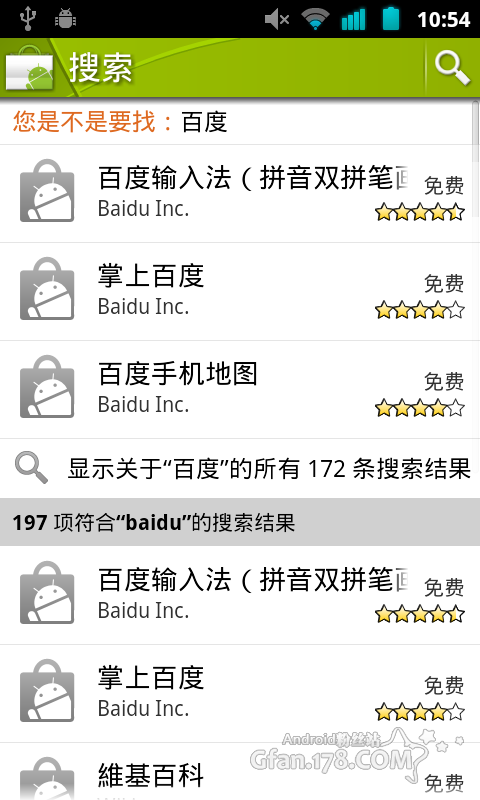
13、下载完输入法,然后打开手机的设置语言和键盘,把百度输入法勾上,然后点确定,输入法才能调出来,提醒。。。百度输入法也有设置的,大家按照自己的喜好去设置。
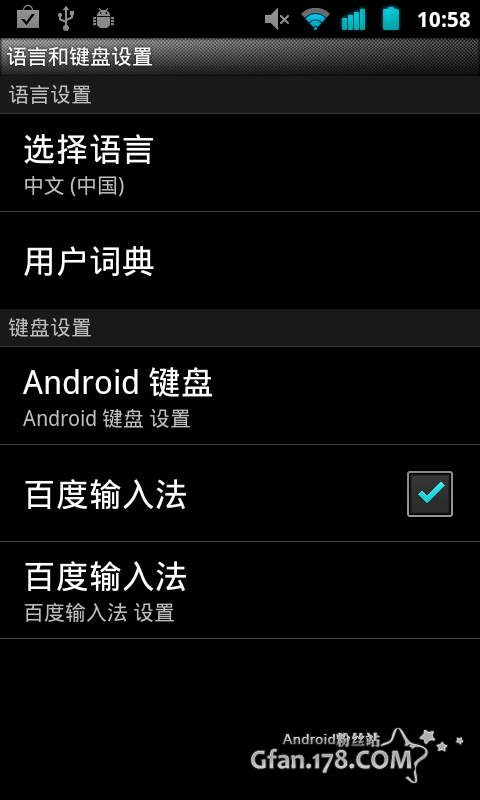
15、手机信息查询
16、还有,大家打开拨号输入*#*#4636#*#*就会弹东西来,选择手机信息,然后拉到最下面,看到那个切换DNS检查没?后面本来是写着0.0.0.0 not allowed,你们点一下切换DNS检查,然后后面就会显示0.0.0.0 allowed,这样才会让手机收到彩信。大家记得了!